Введення звітності¶
Загальна інформація¶
Меню Введення звітності надає користувачу електронного кабінету
можливість створювати, редагувати, підписувати та надсилати податкову,
пенсійну та статистичну звітність до ДПС (Державна податкова служба
України), Пенсійного фонду України та органів статистики.
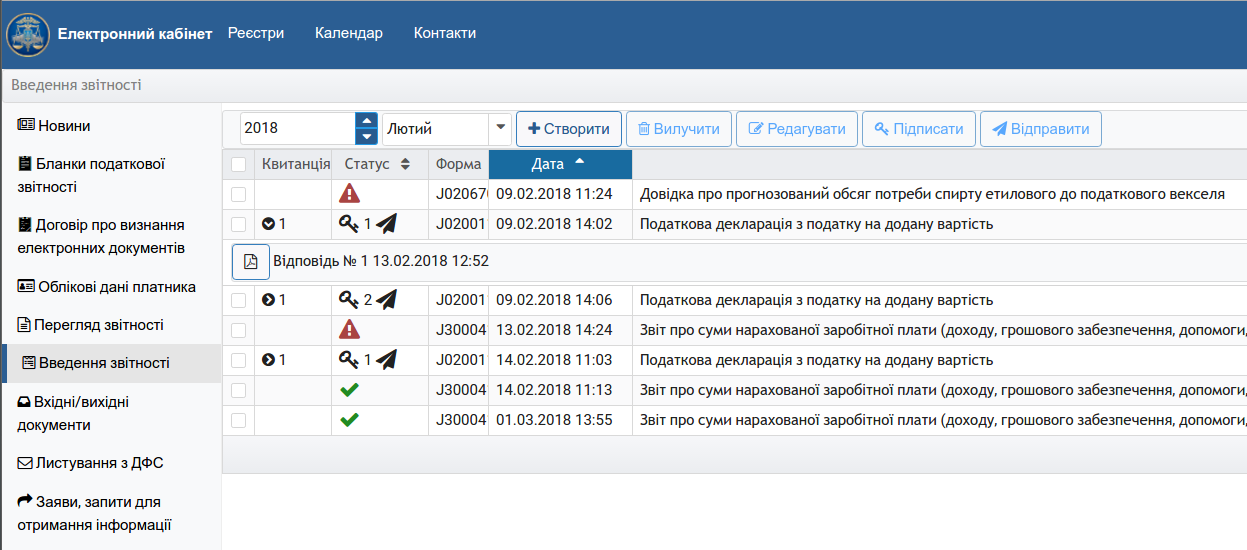
Також верхня панель навігації вікна Введення звітності дозволяє створити та вилучити звіти.
Платники, що не мали до 01.01.2018 року укладених з органами ДПС договорів про визнання електронної звітності, та платники, у яких після 01.01.2018 закінчився термін чинності сертифікату ключа керівника, у зв'язку з чим автоматично припинив діяти укладений раніше договір про визнання електронної звітності, для подання звітності в електронному вигляді чи з допомогою електронного кабінету чи будь-якого іншого програмного забезпечення, повинні підписати та надіслати заяву про приєднання до договору про визнання електронних документів (форма J1392001 для юридичних осіб, та форма F1392001 для фізичних осіб, в розділі Введення звітності група звітів "J(F)13 Заяви").
Без наявності чинного договору про визнання електронної звітності або прийнятої після 01.01.2018 заяви про приєднання до договору про визнання електронних документів користувачі електронного кабінету можуть створити та подати обмежений перелік звітності:
- Всі звіти з групи J(F)30 "Єдиний внесок на загальнообов'язкове соціальне страхування"
- Заяву про приєднання до договору про визнання електронних документів (форма J1392001 для юридичних осіб, та форма F1392001 для фізичних осіб з групи звітів "J(F)13 Заяви")
- Повідомлення про надання інформації щодо електронного цифрового підпису (форма S1391101 з групи "S13 Фінансова звітність, запити")
- Податкова декларація про майновий стан і доходи громадян (форма F0100210 з групи "F01 Прибуток")
На відміну від подання звітів з розділів J(F)01 - J(F)13, що потребує наявності чинного договору або прийнятої заяви про приєднання до договору про визнання електронних документів, передумовою подання фінансової звітності з розділу S01 є Повідомлення про надання інформації щодо електронного цифрового підпису (форма S1391101 з групи "S13 Фінансова звітність, запити"), яке необхідно створити і надіслати. Створене і підписане в електронному кабінеті Повідомлення про надання інформації щодо електронного цифрового підпису за формою S1391101 буде автоматично передане в органи статистики, результати обробки та приймання такого повідомлення будуть доступні в електронному кабінеті серед квитанцій до відповідної заяви.
Робота з документами¶
За замовчуванням користувач отримує перелік всіх звітів, поданих за
допомогою електронного кабінету у відповідному звітному
періоді. Звітний період (місяць, квартал чи рік) визначається
двома параметрами - роком та місяцем. Так, зображений на малюнку
період Рік 2017 період грудень означає, що для
перегляду і створення доступна щомісячна звітність за грудень
2017 року, квартальна за 4-й квартал 2017 року і річна за 2017 рік.
Змінивши період на Рік 2018 період січень користувач
отримає можливість створювати і переглядати звітність за січень 2018
року.
Розглянемо детально процедуру створення, заповнення, підпису та надсилання звітності на прикладі заяви про приєднання до договору про визнання електронних документів:
В панелі інструментів режиму Введення звітності додаємо документ
кнопкою 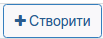
Верхня панель навігації у вікні Введення звітності дозволяє встановити відповідний період та обмежити перелік звітів за типами:
Всі звіти
J(F)01 Прибуток;
- J(F)02 ПДВ та Акцизний збір;
- J(F)03 Місцеві платежі;
- J(F)05 Інші платежі;
- J(F)06 Ресурсні платежі;
- J(F)07 Валютні платежі;
- J(F)08 Рентні платежі;
- J(F)11 Регіональні звіти;
- J(F)13 Запити та довідки;
- J(F)30 Єдиний внесок на загальнообов'язкове соціальне страхування;
- S01 Фінансова звітність;
- S02 Фінансова звітність (довідки);
- S03 Фінансова звітність (запити).
Зі списку документів обираємо необхідний (в нашому випадку це J1392001) та обираємо натисканням лівої клавіші миші:
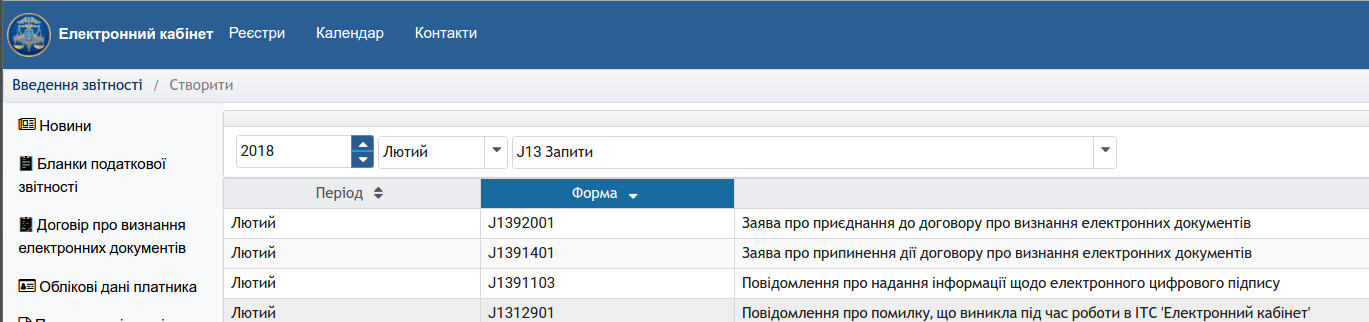
В наступному вікні в полях Регіон та Район обираємо відповідний
територіальний орган ДПС (за замовчуванням встановлено орган ДПС за
місцем основної реєстрації), та натискаємо кнопку Створити:
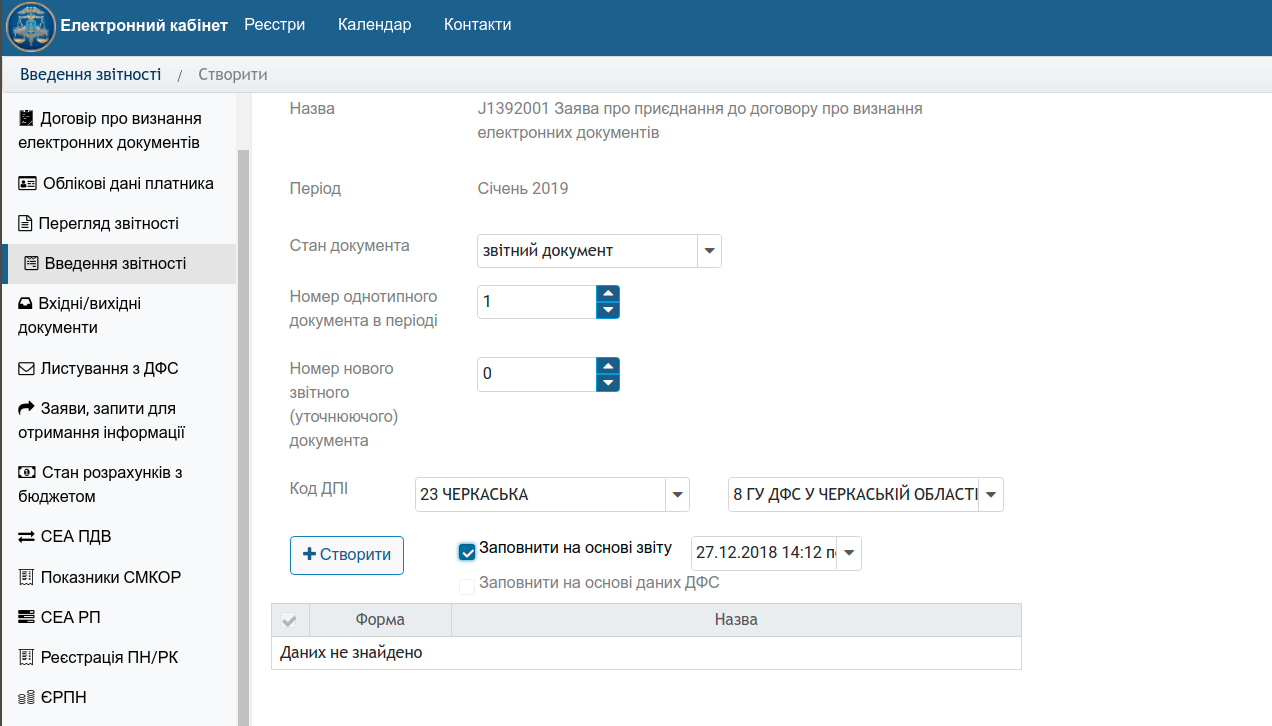
-
При створенні нового документу користувач електронного кабінету може додатково скористатись наступними опціями:
VЗаповнити на основі звітуdd.mm.yyyyVЗаповнити на основі даних ДПС
-
Автоматичне заповнення показників звітності на основі даних ДПС реалізоване для наступних форм:
- J02001XX - декларація з ПДВ
- F01002XX - декларація про майновий стан та доходи громадян
Переходимо безпосередньо до заповнення форми заяви про приєднання до договору про визнання електронних документів:
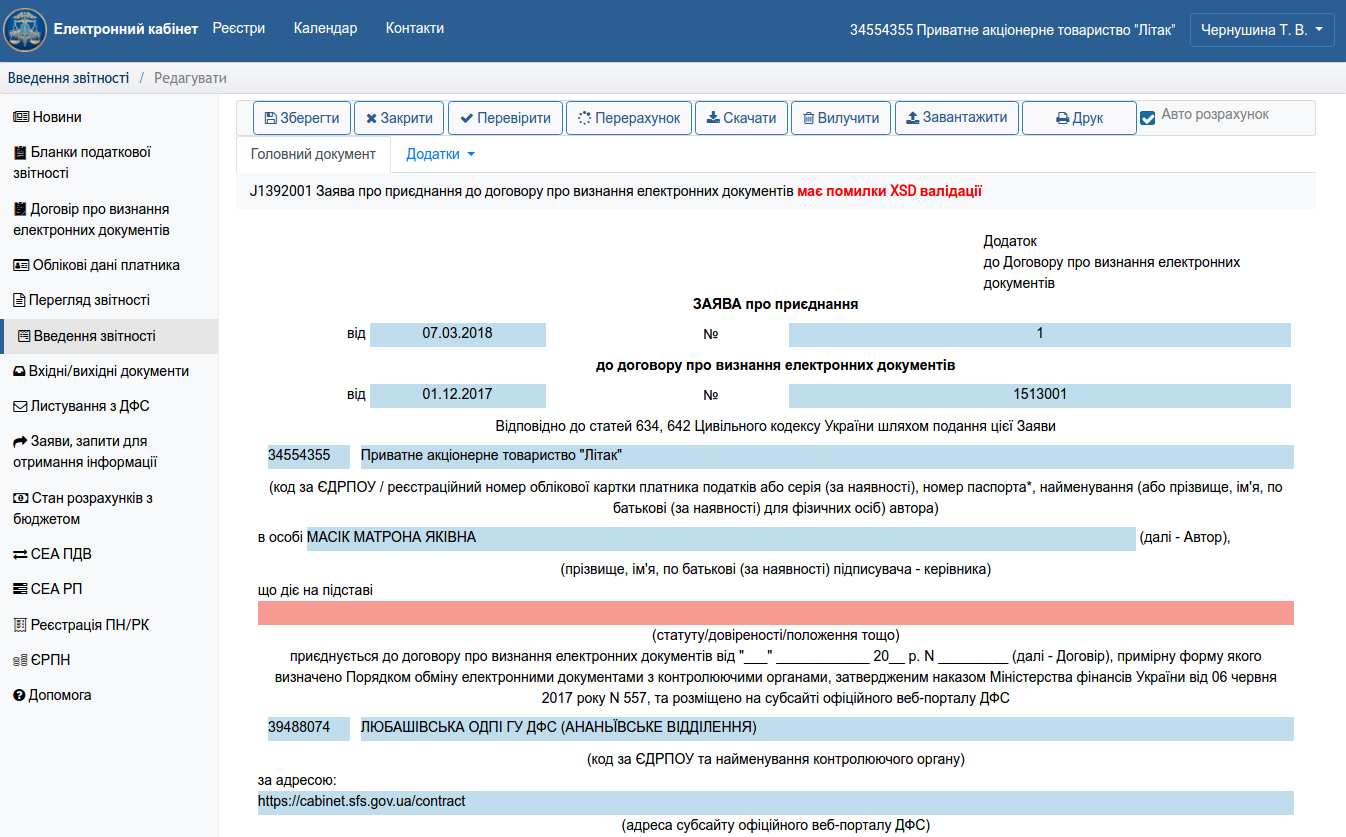
Зверніть увагу, що більшість полів форми заповнюється системою
автоматично. Підсвічені червоним кольором поля є результатом
перевірки правильності заповнення документа за допомогою кнопки
Перевірити.
Заповнення документу можна відкласти, зберігши його за допомогою кнопки
Зберегти, та пізніше повернутись до редагування відкривши збережений
драфт документу. Крім цього, документ можна перевірити на наявність
логічних чи математичних помилок кнопкою Перевірити, виконати
автоматичне заповнення кнопкою Перерахунок, вивантажити у файл
формату XML за допомогою кнопки Скачати, або завантажити документ з
файлу формату XML за допомогою кнопки Завантажити, вилучити документ
кнопкою Вилучити, та надрукувати кнопкою Друк.

Під час заповнення документу значення деяких полів розраховуються
автоматично на підставі даних, внесених користувачем у інші поля.
Ви можете відмінити автоматичне заповнення таких полів, знявши позначку
Авто розрахунок. Друга строка панелі навігації роботи з документами
дозволяє перемикатись між головним документом та додатками до нього,
або додавати нові додатки за допомогою вкладок Головний документ та
Додатки
В нашому випадку всі поля коректно заповнились за вийнятком поля Що діє
на підставі. Заповнюємо це поле, для більшості юридичних осіб фразою
Статуту, зберігаємо документ з допомогою кнопки Зберегти та
переходимо до підписання документу.
Перед накладанням підписів на документ зверніть увагу на його статус в полі Статус:
 - документ перевірено, помилок
нема
- документ перевірено, помилок
нема
 - документ містить
некритичні помилки, підпис дозволено
- документ містить
некритичні помилки, підпис дозволено
 - документ містить критичні
помилки, підпис не дозволено
- документ містить критичні
помилки, підпис не дозволено
Далі натискаємо кнопку Підписати, у вікні підпису обираємо ключ і
вказуємо пароль ключа відповідної посадової особи, зчитуємо ключ
кнопкою Зчитати та підписуємо документ кнопкою Підписати:
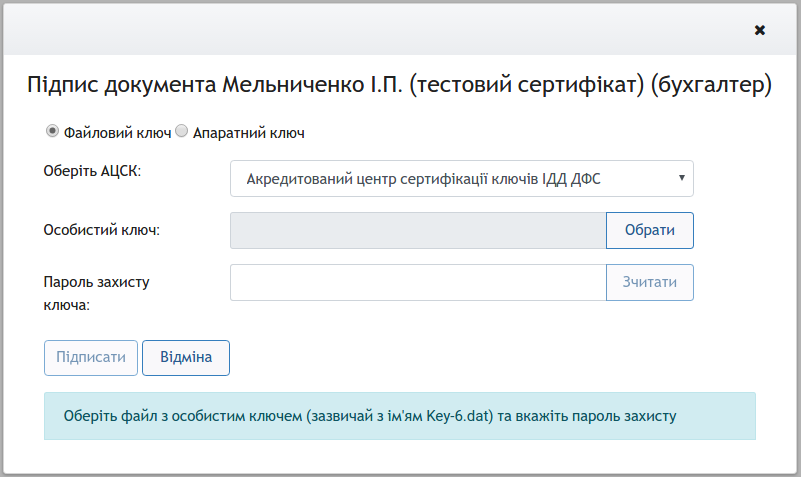
Система автоматично надає підказку щодо ключа, який треба використати на кожному з кроків підписання документу. Накладання підпису бухгалтера, директора та печатки підприємства може виконуватись послідовно в різні моменти часу з різних робочих місць.
У разі відсутності зареєстрованого сертифікату, який накладається на документ, користувачу формується повідомлення наступного змісту
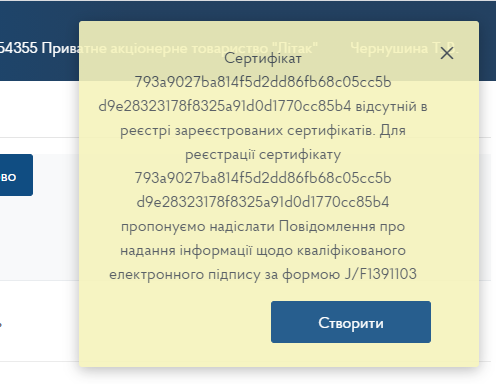
Підписаний документ необхідно надіслати до Державної податкової служби
за допомогою кнопки Відправити. Контролюйте накладання електронного
цифрового підпису та відправку документів за допомогою відповідних
статусів в полі Статус:
 - документ підписано,
кількість підписів - 1
- документ підписано,
кількість підписів - 1
 - документ надіслано
- документ надіслано
Вилучений в режимі Введення звітності звіт, який був раніше надісланий, фізично не буде відкликаний. Такий звіт завжди можна знайти та переглянути в режимі Перегляд звітності